노트북 배터리가 너무 빨리 소모되어 불편하시다면? 간단한 설정 변경만으로도 수명을 꽤나 늘릴 수 있다는 사실, 알고 계셨나요? 윈도우(Windows)와 맥(macOS)에서 효율적으로 배터리 수명을 연장하는 방법을 알려드리겠습니다. 소소한 습관부터 강력한 전원 관리 팁까지 모두 담았으니, 놓치지 마세요!

노트북 배터리 수명이 중요한 이유
이동성과 생산성 향상
노트북은 이름 그대로 ‘이동성’이 강점입니다. 배터리 한 번 충전으로 카페나 도서관, 심지어 출장지에서도 자유롭게 업무와 학습을 할 수 있는데요. 배터리가 금방 소진된다면 이 강점이 빛을 잃게 되죠.
배터리 교체 비용 절감
특히 요즘 노트북은 내장형 배터리가 많습니다. 배터리가 완전히 망가졌을 때 교체 비용이 만만치 않아요. 정기적으로 배터리를 관리해두면 교체 주기를 늦추고, 불필요한 지출도 막을 수 있습니다.
윈도우 노트북 : 배터리 수명 연장 핵심 설정
윈도우 OS를 사용하는 노트북이라면, 아래 방법들을 먼저 시도해보세요. 전원 관리부터 디스플레이 설정까지, 모든 항목이 배터리 소모에 직결됩니다.
1. 전원 관리 옵션 최적화
- 제어판 > 전원 옵션 또는 설정 > 시스템 > 전원 및 절전으로 이동
- 전원 계획(전원 모드)을 “절전 모드” 또는 “균형 모드”로 선택
- 디스플레이가 꺼지거나 노트북이 절전 상태로 전환되는 시간을 짧게 설정


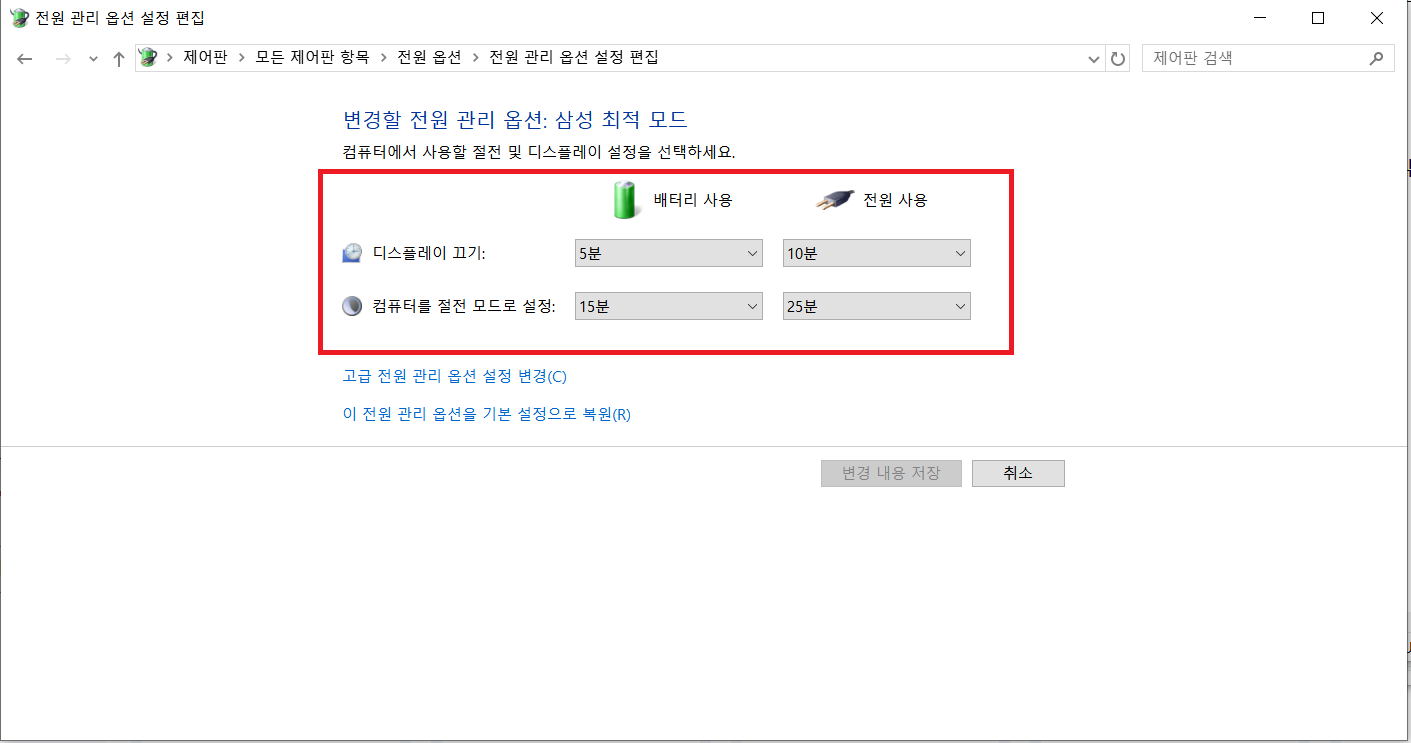
고성능 모드는 배터리 소모 ↑
고성능 모드는 CPU와 그래픽 성능을 최대치로 끌어올리기 때문에, 배터리가 빠르게 소모됩니다. 외부 전원 없이 사용할 때는 가급적 균형 모드를 활용하세요.
2. 백그라운드 앱 제한
- Windows 설정 > 개인정보 및 보안 > 앱 사용 권한 (또는 “앱 및 기능”)
- 백그라운드에서 불필요하게 실행 중인 앱을 사용 안 함으로 전환
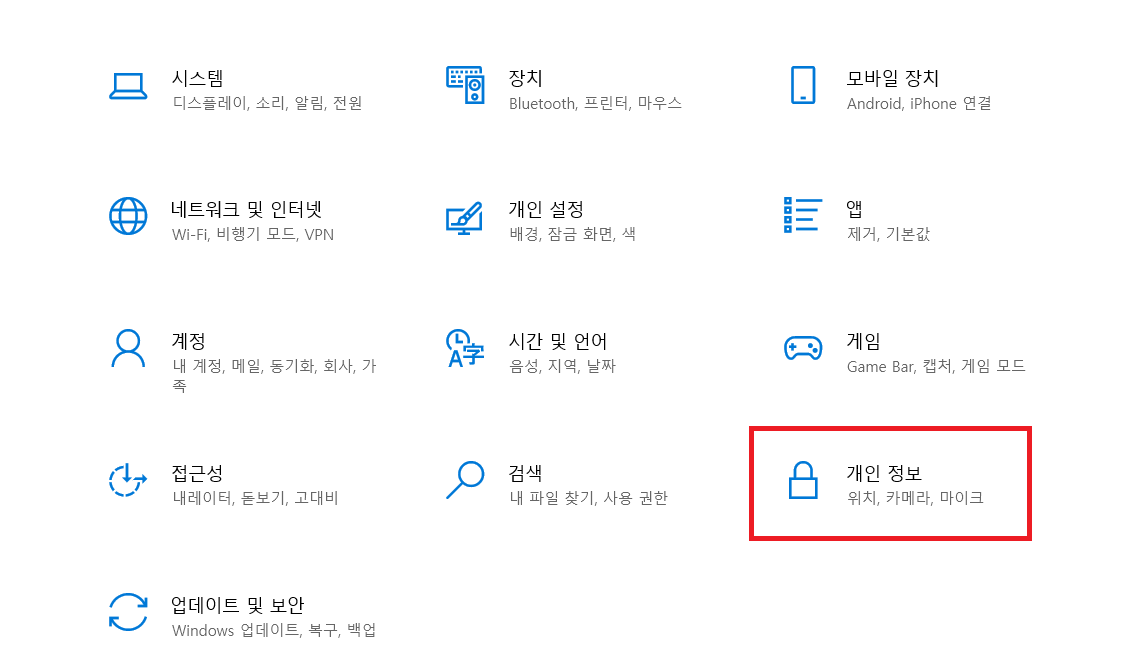
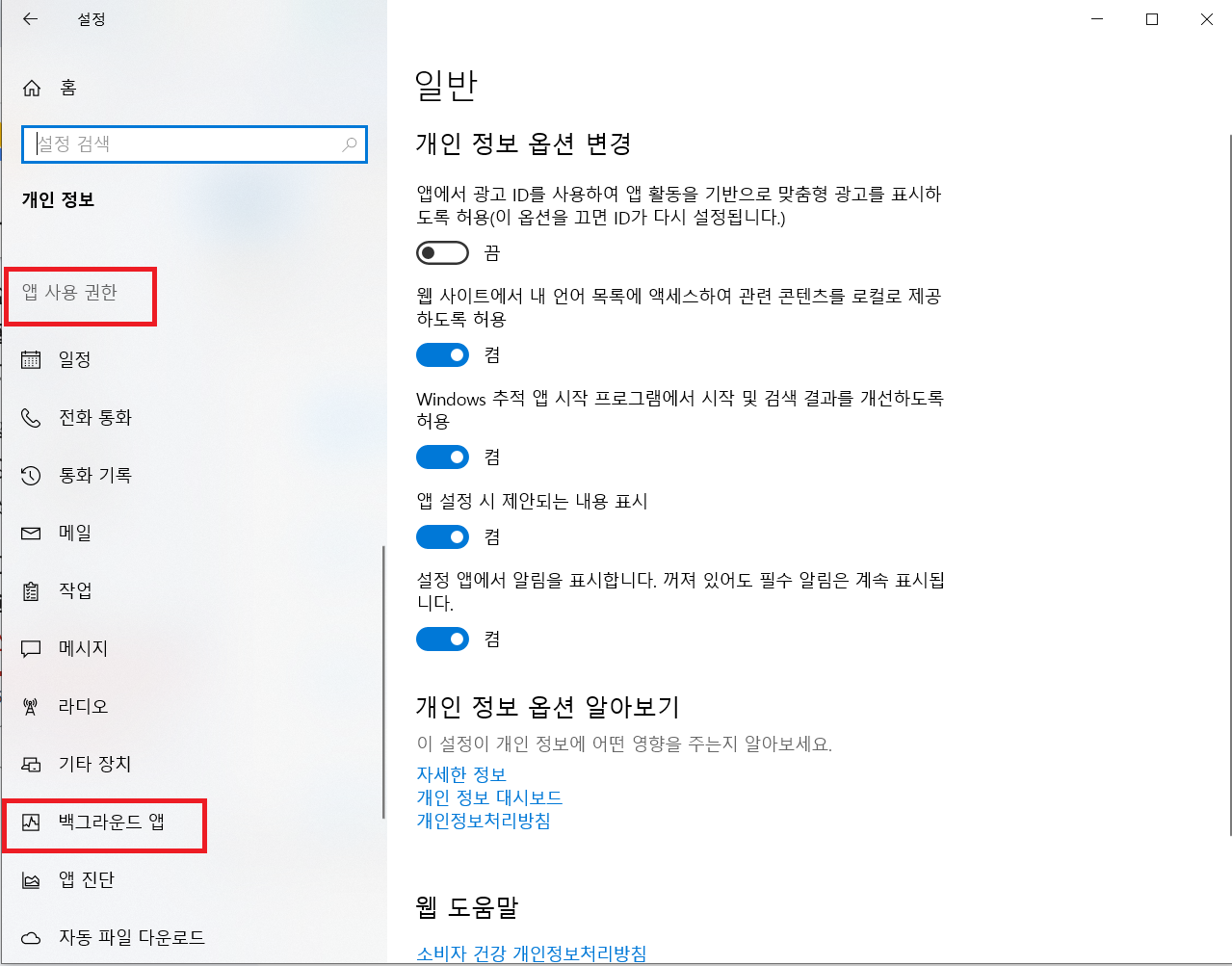

시작 프로그램 관리
- 작업 관리자(CTRL+SHIFT+ESC) → “시작 프로그램” 탭
- 부팅 시 자동으로 실행되는 프로그램 중 필요 없는 것은 사용 안 함으로 변경
- 부팅부터 구동되는 앱을 줄이면 시스템 부하가 줄어 배터리 소모도 감소

3. 디스플레이 밝기 및 화면 해상도 조절
- 디스플레이 밝기를 환경에 맞춰 50~70% 수준으로 낮추면 배터리 사용 시간이 늘어납니다.
- 너무 높은 해상도나 주사율(고주사율 모니터)은 전력을 더 소모하므로, 업무 환경에 맞춰 적절히 조정하는 것이 좋아요.
4. 드라이버와 윈도우 업데이트 유지
- 최신 버전의 OS와 드라이버는 배터리 효율을 개선하는 경우가 많습니다.
- 업데이트가 너무 잦으면 번거로울 수 있지만, 주기적으로 해두면 성능과 안정성을 동시에 잡을 수 있습니다.



맥(macOS) 노트북 : 배터리 효율 극대화 설정
맥을 사용 중이라면, 시스템 설정부터 자동 밝기 조절 기능 등 다양한 방법으로 배터리를 관리할 수 있습니다.
1. 에너지 절약(Energy Saver) 활용
- 시스템 설정 > 배터리 (버전에 따라 ‘에너지 절약’ 항목 존재)
- 배터리 모드: “최대 배터리 수명” 또는 “전력 어댑터 사용 시 최적화” 등으로 설정
- 디스플레이가 어두워지는 시간, 자동 잠금 전환 시간 최소화
파워 나프(Power Nap) 비활성화
- 배터리 탭에서 “Power Nap 활성화” 옵션을 끄면, 절전 모드에서도 자동으로 이메일 체크 등의 작업을 진행하지 않게 됩니다.
- 이는 배터리 소모 감소에 큰 도움이 됩니다.
2. 자동 밝기 조절 & True Tone 기능
- 맥북은 True Tone 기능으로 주변 광량에 맞춰 색온도와 밝기를 자동 조정
- 자동 밝기 조절 옵션을 켜면 실내외 환경 변화에 따라 화면이 자동으로 어두워져, 불필요한 전력 사용을 줄여줍니다.
3. Spotlight 및 백그라운드 앱 점검
- Spotlight 인덱싱이 지속적으로 이루어지는 경우, CPU 점유율이 높아질 수 있음
- 불필요한 폴더를 인덱싱 대상에서 제외하거나, 자주 안 쓰는 앱은 활성 상태를 최소화하세요.
로그인 항목 관리
- 시스템 설정 > 사용자 및 그룹 > 로그인 항목
- 부팅 시 자동 실행되는 앱들을 줄이면, 초기 부하와 배터리 소모가 낮아집니다.



공통 팁 : 윈도우·맥 모두 적용 가능한 노하우
윈도우와 맥에 상관없이, 노트북 배터리를 오래 쓰기 위해서는 몇 가지 공통된 관리 습관이 중요합니다.
1. 20% ~ 80% 배터리 유지
- 리튬 이온 배터리는 완전 방전이나 100% 완충 상태를 반복하면 수명이 단축됩니다.
- 여건이 된다면 20 ~ 80% 범위 내에서 충전·방전을 유지해 주는 것이 가장 이상적입니다.
2. 고온·저온 환경 피하기
- 극도로 더운 환경(30℃ 이상)이나 추운 환경(0℃ 이하)에 장시간 방치하면 배터리 화학 반응이 손상됩니다.
- 여름철 차 안, 직사광선이 내리쬐는 곳 등은 피하고, 통풍이 잘되는 곳에서 사용·보관하세요.
3. 외장 기기 최소화
- 마우스, USB 저장장치, 외장 하드 등 연결된 주변기기는 전력을 꾸준히 소비합니다.
- 필요한 순간에만 사용하고, 쓰지 않을 땐 제거하는 것이 좋습니다.
4. 절전 모드 혹은 최대 절전 모드 활용
- 사용하지 않을 때 절전 모드(Sleep)나 최대 절전 모드(Hibernate)로 전환하면 배터리 낭비를 막을 수 있습니다.
- 길게 자리를 비운다면 노트북을 꺼두거나 최대 절전 모드로 전환해 두세요.



배터리 상태 체크와 유지 보수
1. 윈도우에서 배터리 리포트 확인
- 명령 프롬프트(CMD) 또는 Windows PowerShell에서 `powercfg /batteryreport` 입력
- 지정된 경로에 HTML 형태의 리포트가 생성되어, 설계용량 대비 실제 용량, 각 사용 패턴 등을 확인 가능
2. 맥에서 사이클 카운트와 상태 확인
- 시스템 정보(Option 키 누르고 애플 로고 클릭) → 하드웨어 > 전원
- 배터리 사이클 수와 ‘양호’, ‘교체 권장’ 같은 상태 표시를 확인할 수 있음
- 애플 공식 사이트에서 모델별 권장 사이클 수를 참고해보세요.
3. 배터리 팽창 주의
- 노트북 바닥이 울퉁불퉁해지거나, 트랙패드 부분이 튀어나오는 느낌이 든다면 배터리 팽창이 의심됩니다.
- 즉시 전원을 끄고 공식 서비스 센터에 점검을 맡기는 것이 안전합니다.
자주 묻는 질문
Q1. 노트북 사용 중에도 계속 충전해둬도 되나요?
- 장시간 100% 상태를 유지하는 것은 배터리에 부담이 됩니다. 하지만 노트북의 전원 관리 기술이 발전하여, 일정 수준 이상에서 자동으로 전력 공급을 줄이는 경우도 많습니다. 그래도 가능한 한 배터리 잔량 80% 이하로 유지하는 습관이 좋습니다.
Q2. 배터리 교체 시기가 궁금합니다.
- 일반적으로 사이클 카운트가 제조사 권장 기준을 초과하거나, 배터리 지속 시간이 너무 짧아진다면 교체를 고려해야 합니다.
- 배터리 상태가 ‘교체 필요’로 표시되거나 팽창 위험이 감지되면 서비스 센터 방문이 최우선입니다.
Q3. 절전 모드와 최대 절전 모드, 무엇이 다른가요?
- 절전 모드(Sleep) : RAM 전력 공급을 유지하므로 빠른 재개가 가능하지만, 약간의 배터리를 계속 사용함
- 최대 절전 모드(Hibernate) : 메모리 내용을 디스크에 저장하고, 전력 공급을 거의 끊어 배터리 소모가 거의 없음 (재개 시 부팅 시간이 걸림)



소소한 습관 변화가 장기 수명을 만든다
노트북 배터리 수명은 기술적 설정 뿐 아니라 일상 속 작은 습관에 의해 크게 좌우됩니다.
- 윈도우 : 사용자는 전원 옵션과 백그라운드 앱 관리에 주목
- 맥 : 유저는 에너지 절약 모드와 자동 밝기 조절 적극 활용
- 공통적으로 20%~80% 범위 충전, 온도 관리, 절전 모드 활발 사용
조금만 신경 쓰면 교체 비용도 아끼고, 실내외 어디서든 오래 사용할 수 있습니다. 오늘 소개해 드린 꿀팁을 적용하셔서, 배터리를 건강하게 오래오래 유지해 보세요!
프리랜서 3.3% 원천징수 환급 절차: 종소세와 함께 꼭 챙기기
프리랜서로 일하는 분들이라면 누구나 한 번쯤 궁금해하는 주제, 바로 3.3% 원천징수 환급에 대해 이야기해 보려고 해요. 프리랜서라면 매달 혹은 건당 지급되는 수입에서 3.3%를 세금으로 떼
mijastory.tistory.com
다운로드 속도 측정하는 방법(실시간 인터넷 속도 확인)
인터넷을 사용하다 보면, 다운로드 속도가 느려질 때가 있다. 이때 인터넷 속도를 확인하는 방법을 알고 있으면, 문제를 진단하고 해결하는 데 큰 도움이 된다. 이 글에서는 인터넷 다운로드 속
mijastory.tistory.com
생산성을 두 배로! 윈도우 11 단축키, 당신만 몰랐던 비밀
단축키 사용으로 생산성을 높이는 이유 키보드 단축키는 작업 시간을 단축하고 효율성을 높이는 강력한 도구입니다. 오늘은 윈도우 11에서 자주 사용되는 필수 단축키들을 정리했
mijastory.tistory.com
"구글 크롬 시크릿 모드 사용법: 단축키부터 주의사항까지 총정리"
오늘날 인터넷을 사용하는 대부분의 사람들은 검색과 웹 브라우징을 할 때, 자동으로 기록이 남는다는 사실을 잘 알고 있습니다. 히스토리(방문 기록), 쿠키, 캐시 등이 웹서핑 흔적으로 남는데,
mijastory.tistory.com
어도비 폰트 무료 다운로드 방법 및 사용 팁
디자인과 콘텐츠 제작에 있어 폰트는 매우 중요한 요소다. 특히 어도비(Adobe)는 다양한 고품질 폰트를 제공하는 것으로 유명하다. 하지만 많은 사람들은 어도비 폰트가 유료라고 생각해 망설이
mijastory.tistory.com